La cámara del iPhone siempre está entre los TOP más altos en calidad de fotografía y el número uno en grabación de vídeo. Siempre ha sido un referente, y modelo tras modelo se supera con nuevas funciones.
Una de ellas es el zoom del iPhone 15 Pro Max. En este artículo vamos a darte varios trucos para que tus fotografías sean aún mejores. Además, muchos de estos consejos son compatibles y perfectamente funcionales con modelos anteriores de iPhone.
Índice de Contenidos (7)
- Encuadrar bien las fotos es nuestro primer truco para la cámara del iPhone
- Activa la cuadrícula en tu iPhone
- Fotografías desde arriba y horizontales con ayuda de este ajuste del iPhone
- ¿Te ves raro en ese selfie? Utiliza este truco de la cámara del iPhone para verte mejor
- Cuidado con el zoom óptico, puede que la cámara de iPhone te juegue una mala pasada
- Escoge cuándo quieres hacer una foto macro con tu iPhone
- Con este truco, podrás hacer fotografías de 48 megapixeles en tu iPhone
Encuadrar bien las fotos es nuestro primer truco para la cámara del iPhone
Se dice que no hay buena o mala cámara, sino buen o mal fotógrafo. Es por ello que el primer truco no está relacionado en sí con la cámara del iPhone. Y es que saber componer una buena fotografía es esencial para obtener un gran resultado.
El iPhone puede ayudarte gracias a la función de 'cuadrícula' para basar tus fotografías en la regla de los tercios. Esta regla es un principio fotográfico básico y por ello debemos considerarla como el primer truco para conseguir mejores fotografías con la cámara de tu iPhone.
 Regla de los tercios aplicada en el London Eye
Regla de los tercios aplicada en el London Eye
La intención es que el objeto a fotografiar, ya sea una persona, un paisaje, tu mascota... esté siempre en uno de los puntos en los que se tocan las líneas de la cuadrícula, por lo que siempre se situará a uno de los laterales.
El objetivo de esta regla es agradar más a nuestro ojo y a nuestra mente, ya que siempre le atraen más las líneas diagonales y asimetrías, lo que suele salirse de lo común. ¿Y cómo vemos los humanos? Siempre con todo centrado, allá donde miramos, siempre se encuentra en el centro.
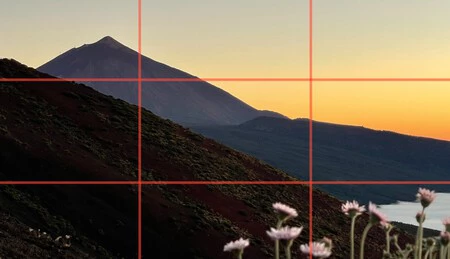 Regla de los tercios aplicada en el Teide
Regla de los tercios aplicada en el Teide
Activa la cuadrícula en tu iPhone
Para ayudarte a encuadrar mejor tus fotografías, te recomiendo activar la cuadrícula en tu iPhone. Para ello, ve a Ajustes > Cámara > Cuadrícula. Con este sencillo truco, verás en la interfaz de la cámara unas sutiles líneas grises. Así, solo tendrás que recordar que debes encuadrar tu fotografía en uno de los laterales.
Por supuesto, hay excepciones. Hay fotografías que requieren ser perfectamente simétricas y planas, sobre todo con geometría o arquitectura. De hecho, este será el segundo truco para la cámara del iPhone que vamos a tratar hoy.
Fotografías desde arriba y horizontales con ayuda de este ajuste del iPhone
Otro estilo de fotografía muy interesante es la fotografía cenital (desde arriba) y horizontal. De nuevo, la foto se sale de lo habitual y nos muestra un estilo diferente a lo que estamos acostumbrados. Y ya sabemos que eso gusta al ojo. Este tipo de fotografía es muy útil para objetos y gastronomía.
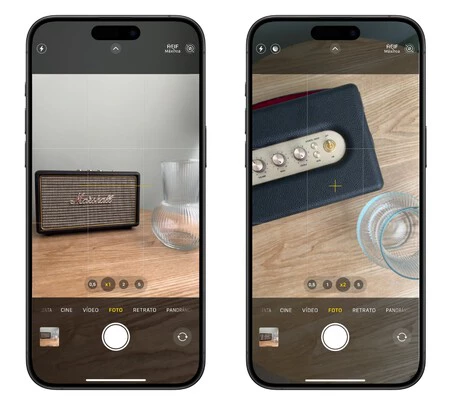 Niveles en la cámara del iPhone
Niveles en la cámara del iPhone
El iPhone tiene un buen truco para asegurarnos de que la cámara está completamente recta. Tan solo tienes que ir a Ajustes > Cámara > Nivel. Tras activarlo, cuando posiciones el iPhone de manera horizontal o desde arriba, tendrás un nivel y una cruz para saber que está completamente recto. ¡Ahora solo te queda disparar y sorprender!
¿Te ves raro en ese selfie? Utiliza este truco de la cámara del iPhone para verte mejor
A todos nos ha pasado: nos vemos muy guapos o guapas en la pantalla del iPhone y nada más hacernos la foto ¡pam! ¿Qué ha pasado aquí? El iPhone por defecto 'gira' la foto que nos acabamos de hacer para simular cómo nos ven las personas en la realidad. Lo que sucede es que suele disgustarnos vernos así porque no estamos acostumbrados. Es como cuando nos vemos en un espejo.
Para conservar la foto tal y como la ves en la pantalla de tu iPhone, ve a Ajustes > Cámara > Conservar efecto espejo. Así, tu selfie seguro que lo subes a Instagram.
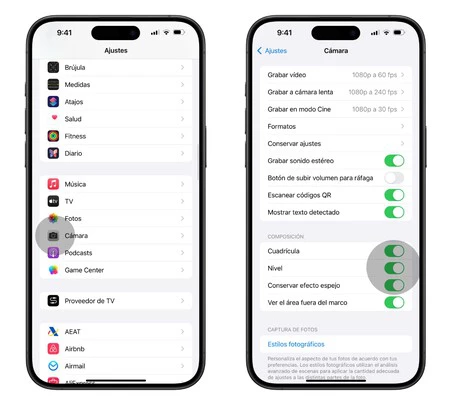
Cuidado con el zoom óptico, puede que la cámara de iPhone te juegue una mala pasada
Desde hace bastantes generaciones de iPhone, tenemos entre dos y tres cámaras que nos permiten mayor versatilidad a la hora de hacer fotos. Eso se nota sobre todo en el zoom. Por ejemplo, el iPhone 15 Pro Max tiene un zoom óptico x5, el iPhone 13 Pro un x3. Este tipo de zoom son muy útiles para llegar a donde físicamente no podemos acercarnos y también para conseguir encuadres más profesionales. Reconozco que yo casi utilizo más el zoom x2 que el x1 en mi iPhone.
¿Qué sucede? Estos zoom suelen ser más oscuros que la cámara principal x1. Por lo que a la mínima que el iPhone detecta que hay poca luz en la estancia o paisaje, salta del zoom a la cámara principal y te hace un recorte digital de la fotografía. En teoría es para conseguir una mejor luz, pero el resultado es una fotografía muy pixelada, ya que se ha aplicado un zoom digital en vez de óptico casi sin darte cuenta.
¿Cómo notarlo? Pues a simple vista verás en la cámara que aunque estés en un x2 / x5 todo se ve con poca nitidez. Otro truco es mover la rueda de zoom y notar si hay un 'salto' entre una cámara y otra. Si no hay salto, significa que el iPhone no ha cambiado de cámara y tendrás que buscar una zona con más luz para poder utilizarlo.
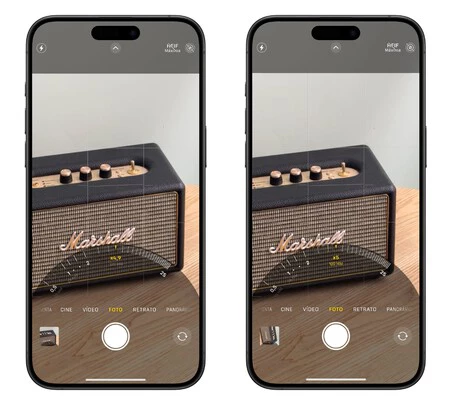 Si hay suficiente luz, notarás un salto entre una cámara y otra. En este caso, aunque seleccione el x5, el iPhone hace un recorte digital
Si hay suficiente luz, notarás un salto entre una cámara y otra. En este caso, aunque seleccione el x5, el iPhone hace un recorte digital
Con el paso de los años, este es uno de los mejores trucos sobre la cámara del iPhone que he podido dar, y uno de los aspectos en los que hay que estar más pendientes. Ojalá Apple con iOS 18 nos deje elegir qué cámara utilizar independientemente de la cantidad de luz que haya, pero hasta entonces, hay que estar atentos.
La única excepción que se puede hacer con los zoom y utilizarlo con total normalidad es el zoom x2 del iPhone 14 Pro, iPhone 15 y iPhone 15 Pro. Esto se debe a que el zoom se basa en el sensor de 48 megapixeles y por lo tanto conserva una calidad similar aunque estés aplicando dicho zoom.
|
|
Zoom x1 |
ZOOM x2 |
ZOOM x3 |
ZOOM x5 |
|---|---|---|---|---|
|
iPhone X / Xs |
Día / Noche |
Día |
- |
- |
|
iPhone 11 |
Día / Noche |
- |
- |
- |
|
iphone 11 pro |
Día / Noche |
Día |
- |
- |
|
iphone 12 |
Día / Noche |
Día |
- |
- |
|
iphone 12 pro |
Día / Noche |
Día |
- |
- |
|
iPhone 13 |
Día / Noche |
- |
- |
- |
|
iphone 13 pro |
Día / Noche |
- |
Día |
- |
|
iphone 14 |
Día / Noche |
- |
- |
- |
|
iphone 14 pro |
Día / Noche |
Día / Noche |
Día |
- |
|
iphone 15 |
Día / Noche |
Día / Noche |
- |
- |
|
iphone 15 pro |
Día / Noche |
Día / Noche |
Día |
Día |
Escoge cuándo quieres hacer una foto macro con tu iPhone
Desde el iPhone 13 Pro, todos los modelos de iPhone de esta gama tienen la posibilidad de hacer fotografías macro. Este tipo de fotos son útiles cuando un objeto está realmente cerca (a unos dos centímetros de distancia). Por lo que la fotografía macro es ideal para capturar texturas como telas o flores.
 Fotografia macro desactivada y activada
Fotografia macro desactivada y activada
En este caso se nos presenta algo similar al truco anterior, y es que la cámara del iPhone cambia automáticamente cuando detecta que está cerca de un objeto. Por lo que salta del x1 al x0,5 que es la cámara ultra gran angular. Esto puede parecer útil, pero también me he encontrado con numerosas fotografías que en realidad no querían ser fotografía macro.
La cámara x0,5 tiene una calidad inferior a la x1, tanto en resolución como en luminosidad. Por eso es importante saber controlar cuándo activar el modo macro, o no. Para ello, ve a Ajustes > Cámara > Control de macro. A partir de entonces, cuando estés en la cámara x1 y te acerques a un objeto, podrás pulsar en el icono de la flor para activar o desactivar la cámara macro.
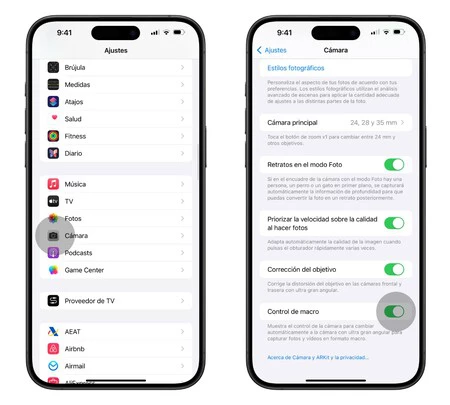
Con este truco, podrás hacer fotografías de 48 megapixeles en tu iPhone
Para finalizar, vamos a ver un truco con la cámara del iPhone que te va a permitir hacer fotos a 48 megapíxeles sin llenar por completo la memoria de tu iPhone. Desde el iPhone 14 Pro, los iPhone tienen un sensor de 48 megapíxeles en la cámara x1. Sí, también lo tiene el iPhone 15 y el iPhone 15 Pro. ¿Qué sucede? Por defecto, el iPhone realiza las fotografías a 12 o 24 megapíxeles, nunca a 48 mpx salvo que lo especifiques. Para conseguirlo, ve a:
- Ajustes > Cámara > Formatos Control de la resolución y ProRAW
- Formato profesional por omisión
- Escoge HEIF máxima 48 megapixeles
Por último, cuando vayas a hacer una foto, recuerda activar y desactivar esta opción en la parte superior derecha de la interfaz de la cámara. Ahora, tras conocer estos seis trucos con la cámara de tu iPhone, seguro que tus fotografías pasan a un siguiente nivel.
En Applesfera | iPhone 16: fecha de lanzamiento, precio, modelos y todo lo que creemos saber sobre ellos
En Applesfera | Tengo más de 70.000 fotos en mi iPhone: este es mi secreto para no olvidarme de ninguna






Ver 2 comentarios